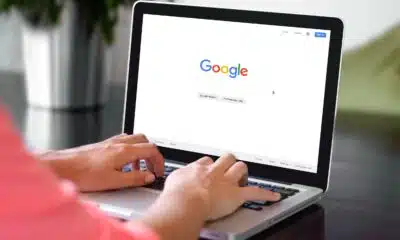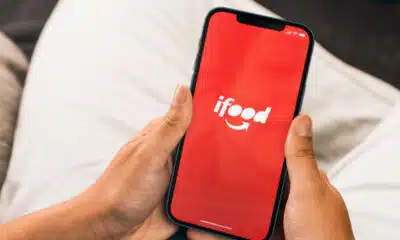Tecnologia
Curioso sobre o que o Google sabe sobre você? Veja como descobrir e limpar.
Quando você utiliza os serviços, aplicativos e sites do Google, diversas atividades são registradas e armazenadas na sua Conta do Google. Veja como excluir.
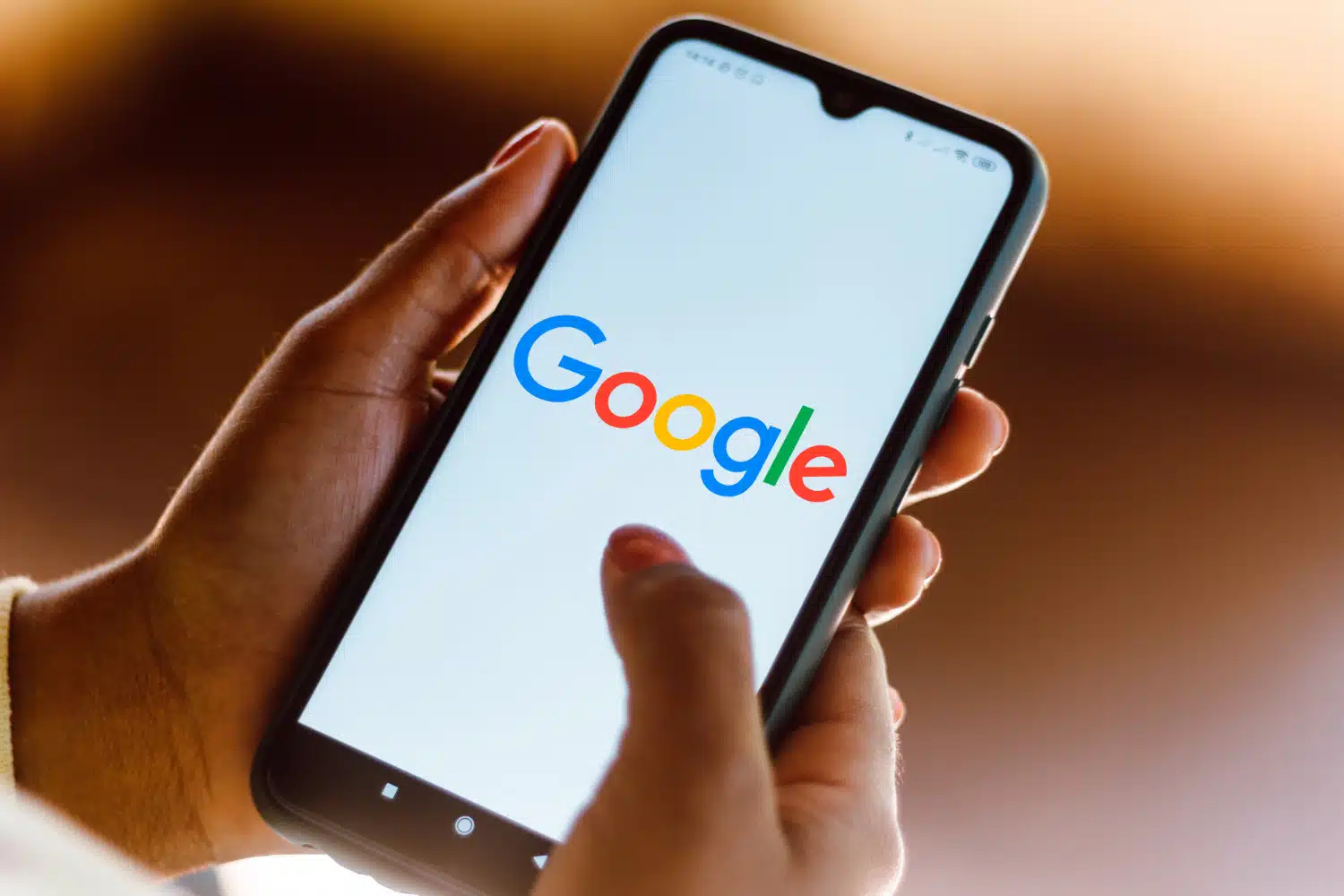
O Histórico de Navegação do Google é uma funcionalidade que registra as páginas da web que você visitou enquanto estava conectado à sua conta do Google, isso pode incluir sites visitados, termos de pesquisa e até mesmo as páginas que você visualizou em dispositivos diferentes, como computadores e dispositivos móveis.
É possível visualizar e remover essas atividades na página ‘Minha Atividade’, e a maioria delas pode ser configurada para deixar de ser registrada a qualquer momento. Veja o passo a passo:
No computador
- Excluir todas as atividades
1. No computador, acesse myactivity.google.com
2. Clique em “Excluir” acima da atividade
3. Selecione “Todo o período”
4. Clique em “Próxima” e “Excluir”
- Excluir itens de atividade individuais
1. No computador, acesse myactivity.google.com
2. Role até encontrar a atividade que deseja excluir
3. Clique em “Excluir” junto ao item
- Excluir atividades por data ou produto
1. No computador, acesse sua Conta do Google
2. Clique em “Dados e privacidade” à esquerda
3. Em “Configurações do histórico,” selecione o histórico ou atividade desejado
4. Escolha “Exclusão automática” e configure o período de retenção
5. Clique em “Próxima” e “Confirmar”
No Android
- Excluir todas as atividades
- – No seu dispositivo Android, acesse myactivity.google.com
– Toque em “Excluir” acima das atividades
– Selecione “Todo o período”
– Toque em “Próxima” e “Excluir”
- Excluir itens de atividade individuais
– No seu dispositivo Android, acesse myactivity.google.com
– Role até encontrar a atividade que deseja excluir
– Toque em “Excluir” ao lado do item desejado
- Excluir atividades por data ou produto
– Abra o app “Configurações” no seu dispositivo e selecione “Google” e “Gerenciar sua Conta do Google”
– Toque em “Dados e privacidade”
– Role até “Configurações do histórico” e selecione o histórico ou atividade que deseja configurar
– Toque em “Exclusão automática” e escolha o período de retenção
– Toque em “Próxima” e “Confirmar”
No iPhone ou iPad
- Excluir todas as atividades
– No seu iPhone ou iPad, acesse myactivity.google.com
– Toque em “Excluir” acima das atividades
– Selecione “Todo o período”
– Toque em “Próxima” e “Excluir”
- Excluir itens de atividade individuais
– No seu iPhone ou iPad, acesse myactivity.google.com
– Role para baixo até encontrar a atividade que deseja excluir
– Toque em “Excluir” ao lado do item desejado
- Excluir atividades por data ou produto
– Abra o app “Gmail” no seu iPhone ou iPad
– No canto superior direito, toque na sua foto do perfil ou na sua inicial e selecione “Gerenciar sua Conta do Google.” Se você não usa o Gmail, acesse myaccount.google.com
– Toque em “Dados e privacidade” na parte superior da tela
– Role até “Configurações do histórico” e escolha o histórico ou atividade que deseja configurar
– Toque em “Exclusão automática” e defina o período de retenção
– Toque em “Próxima” e “Confirmar” para salvar sua escolha

-
Bancos2 dias atrás
Crise à vista? Santander fecha agências e demite centenas de funcionários
-
Imposto de Renda - IRPF1 dia atrás
Nova tabela do Imposto de Renda é aprovada na Câmara e teto para isenção sobe
-
Tecnologia1 dia atrás
Seu PC virou uma ‘carroça’? Pode ser culpa da última atualização do Windows
-
Empresas1 dia atrás
Netflix por R$ 14,99? Veja quanto seria o valor da assinatura hoje, corrigido pela inflação
-
Empresas1 dia atrás
Por que o McDonald’s está sendo boicotado? Spoiler: motivo não envolve comida
-
Bancos2 dias atrás
Fim do papel? Banco do Brasil inova com comprovantes digitais via WhatsApp
-
Economia24 horas atrás
Tem dívida com a Caixa? Não pague sem antes ver essa condição de até 90% de desconto
-
Tecnologia10 horas atrás
É propaganda enganosa? Imagens criadas por IA em anúncios do iFood geram debate